Gramet Aero
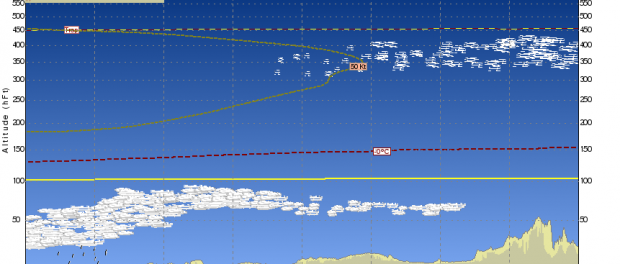
S’il est bien un outil très pratique (et accessoirement gratuit) pour préparer vos navigations c’est le site espagnol Ogimet.
Ce dernier propose une coupe météorologique sur votre route. Vous visualisez ainsi de façon graphique l’évolution des paramètres météorologiques en fonction du temps et de l’espace.
Pour celles et ceux qui ne connaissent pas ou qui ne sont pas très à l’aise avec la documentation en anglais/espagnol, voici une petite présentation.
Origine des données
Les données sont issues du National Oceanic and Atmospheric Administration (NOAA), l’agence américaine responsable de l’étude de l’océan et de l’atmosphère.
Quelques corrections sont apportées pour prendre en compte les différences entre la topographie du model et les données réelles. A noter, comme précisé sur le site, qu’il faut bien prendre en compte les limites du modèles. Il ignore par exemple des phénomènes locaux comme un brouillard ou une inversion de température.
Comment utiliser l’application ?
Le site propose deux versions de Gramet (météo et aéro). Je n’aborderai ici que celui relatif à l’aéro.
Les différents champs à remplir sont:
(1) La route : Ce sont les terrains de départ et d’arrivée séparés par des « _ ». Il s’agit plus précisément des codes OACI des stations météos.
Si vous ne saisissez qu’un terrain, vous aurez la coupe météorologique locale sur ce terrain.
Exemple : LFQQ_LFAT
(2) L’heure de début et de fin : C’est le plage horaire concernée. Choisissez le nombre d’heure à partir de l’heure de référence pour laquelle vous voulez voir la coupe. Si vous renseignez des heures négatives, elles seront considérées comme avant l’heure de référence (exemple : -1 signifiera « une heure avant »).
Exemple :
START: 18/07/2015 17 UTC + -1
END: 18/07/2015 17 UTC + 1
=> entre 16 UTC et 18 UTC
(3) Le niveau de vol : Celui ou vous comptez effectuer votre vol
Exemple : 100 pour le FL100
Les différentes sections
Le Gramet est décomposé en 3 sections :
1. Le Météogramme
C’est la représentation graphique de la tendance météorologique entre le sol et un niveau de vol légèrement supérieur à la tropopause (bon ok pas forcément utile pour nos avions non pressurisé 🙂 ).
Le fond d’écran est bleu en journée et noir la nuit.
Sur l’axe vertical on retrouve l’altitude en pied (hecto feets).
Sur l’axe horizontal est représenté les coordonnées géographiques d’un point de la route associés à une heure de passage. Si vous n’avez indiqué qu’un terrain alors seul l’axe du temps évoluera. Les évolutions de temps et de la position sont assumées linéaires. A noter enfin que la route indiquée est orthodromique (chemin le plus court).
Ce que l’on peut voir dans le météogramme :
* Les couches nuageuses : Le modèle utilisé fournit des informations pour 5 types de couche nuageuse : Haute, moyenne, basse, convective et limite. Le modèle définit la position et la densité/épaisseur de la couche. Au dessous d’un certain seuil aucun nuage n’est affiché.
* La tropopause représentée par un trait rouge et jaune.
* L’isotherme 0°C représenté par un trait bleu.
* Le niveau de vol choisi représenté par un trait jaune.
* Les isotaches (courbe reliant les points d’égale vitesse de vent) représentées par des lignes marrons. Elles ne sont affichées que pour des vents > 50kt (puis à intervalle de 25kt).
* Les zones de turbulence (moyenne et sévère) représentées avec les symboles aéronautiques que l’on retrouve sur la TEMSI.
* Les zones de givrage (moyenne et sévère)
* Les précipitations
* Le profil du terrain : très utile lorsque l’on vol dans un milieu montagneux ou avec des reliefs.
2. Les données de surface et du niveau de vol choisi
Sous le météogramme on retrouve un tableau avec des données un peu plus détaillées. Par heure on retrouve la température, l’humidité relative, le vent (en knots), le type de précipitation, la quantité de précipitation dans l’heure et une estimation du QNH.
Lorsque l’on a sélectionné une route et un niveau de vol, on retrouve également pour ce niveau :
– L’altitude densité,
– La température ,
– La composante de vent latéral (R=right si le vent vient de la droite, L=Left si le vent vient de la gauche),
– La composante de vent de face (H=head si le vent est de face, T=Tail si le vent est dans le dos),
– La quantité et type de nuage : clear, BKN, OVC, …
On retrouve ensuite un tableau reprenant l’évolution des vitesse en terme de ground speed (GS), indicated air speed (IAS) et true air speed (TAS). Seul hic, je ne sais pas d’ou sort l’IAS, peut-être juste donnée à titre d’information.
3. Les données de couches supérieures
Dans le dernier tableau on retrouve par niveau de vol :
– Des informations sur le vent : force et direction
– Température
Voilà donc un outil qui je l’espère vous sera utile en complément de votre dossier météo. J’aurais l’occasion de vous parler d’un cas particulier d’utilisation de ce site. En attendant je vous souhaite de bons vols!
N’hésitez pas à vous rendre sur la page Facebook et à cliquer sur « I like ».Related Posts
- https://www pilote-pro com/gramet-aero/ (39)
- ogimet (29)
- gramet aero (9)
- gramet ogimet (5)
- gramet (4)
- ogimet com (4)
- Lire un Gramet (4)
- gramet meteo (4)
- GRAMET AEREO (4)
- https://www ogimet com/gramet_meteo phtml (3)

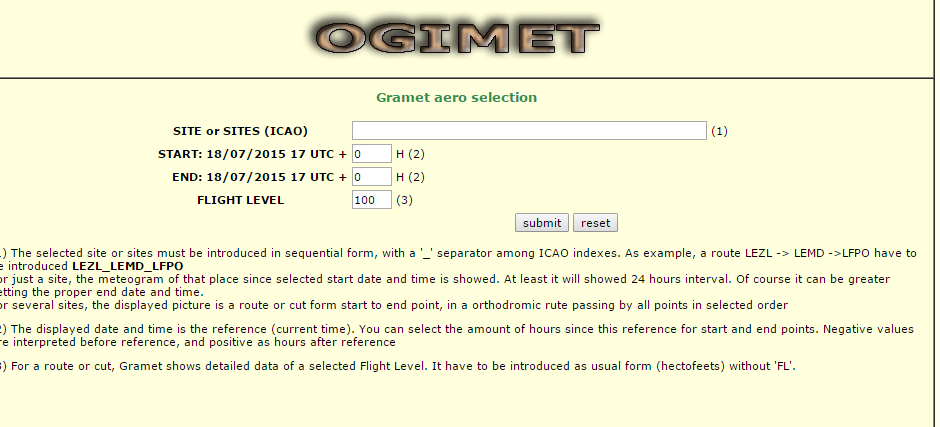
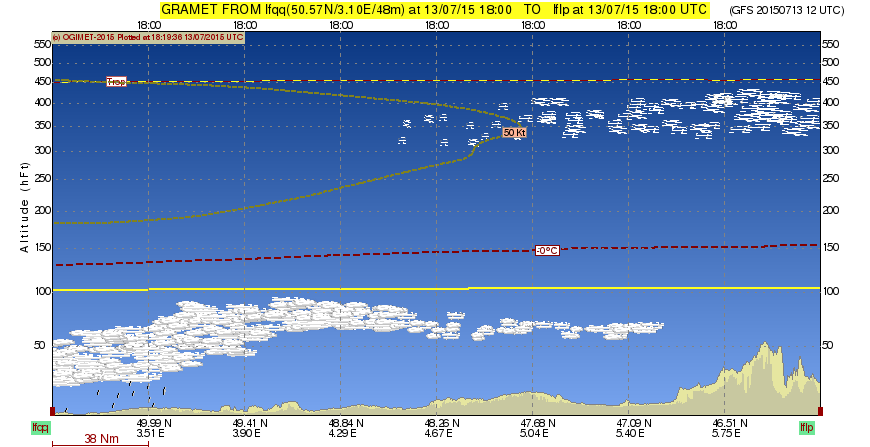







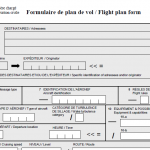

Bonsoir,
Je pense que GRAME AERO n’est plus opérationnel ?
Après plusieurs recherches de coupes météo, je n’ai pas réussi à les obtenir ? Aucun nuage alors que le ciel était bien chargé ?
Mon adresse mail : c177@wanadoo.fr
Dans l’attente d’un retour, merci.
Bien à vous.
R . GOUIN